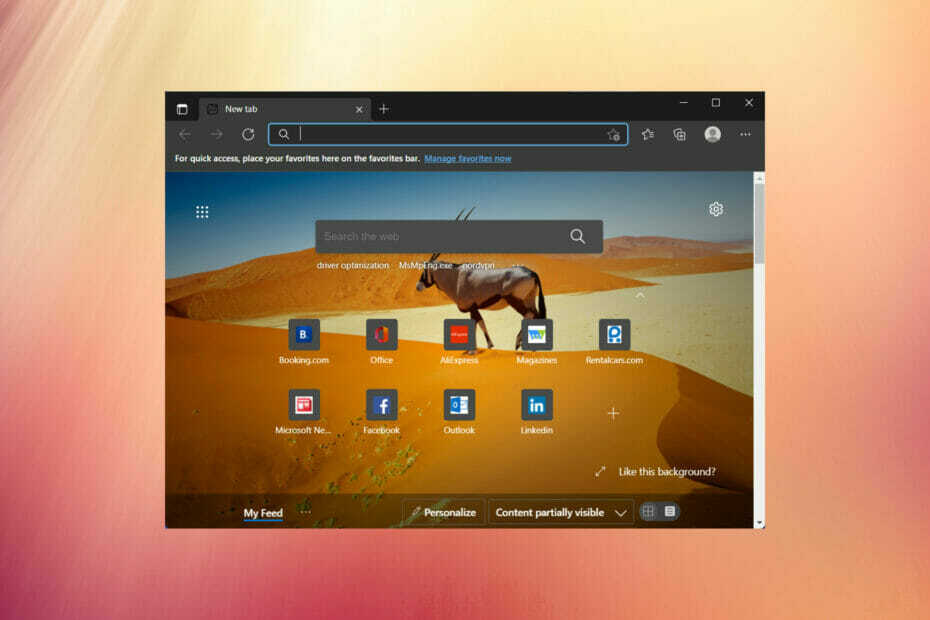- Windows 11 build 22000.160 har just släppts, så gå med oss medan vi tittar närmare på det.
- Den nya versionen ger några stora förbättringar av vissa standardappar som ska hjälpa användare att öka deras produktivitet.
- För att lära dig mer om buggar och alla nya funktioner i den här byggnaden, se till att fortsätta läsa.

Denna programvara kommer att reparera vanliga datorfel, skydda dig från filförlust, skadlig kod, maskinvarufel och optimera din dator för maximal prestanda. Åtgärda datorproblem och ta bort virus nu i tre enkla steg:
- Ladda ner Restoro PC Repair Tool som levereras med patenterad teknik (patent tillgängligt här).
- Klick Starta skanning för att hitta Windows -problem som kan orsaka PC -problem.
- Klick Reparera allt för att åtgärda problem som påverkar din dators säkerhet och prestanda
- Restoro har laddats ner av 0 läsare denna månad.
Microsoft har släppt Dev builds varje vecka sedan Windows 11 -tillkännagivandet och arbetat hårt för att åtgärda eventuella större buggar.
Den senaste versionen är äntligen här och den är tillgänglig för både Dev Channel och Beta Channel insiders och det ger många buggfixar och ett par förbättringar.
När det gäller de nya funktionerna, den här byggnaden, precis som Windows 11 build 20000.132, erbjuder inga nya banbrytande funktioner, men det har ett par förbättringar som är värda att nämnas.
Även om förbättringarna är små är de ett välkommet tillskott och vi är övertygade om att många användare kommer att tycka att de är mer än användbara.
Utan ytterligare dröjsmål, låt oss se vad den nya Windows 11 build 22000.160 har att erbjuda sina användare i både Dev och Beta Channel.
Vad är Windows 11 build 22000.160 och ska jag ladda ner det?
Build 22000.160 är den senaste versionen för Windows 11, som, trots att den inte överraskar för mycket med nya funktioner, för första gången ger tillgång till en Windows 11 ISO.
Tidigare kunde du bara installera Windows 11 med Windows Update, men med ISO -utgåvan kan användare bränna det på sina externa hårddiskar och enkelt installera operativsystemet på nya enheter.
Nya egenskaper
- Ny och förbättrad klockapp
Den tidigare versionen medförde några ändringar i klippningsverktygen, kalkylatorn och e -post- och kalenderapparna, och den här versionen medför ändringar i klockappen.
Klockappen har uppdaterats, och den har nu ett nytt och fräscht utseende som matchar utseendet på andra Windows 11 -appar. Namnet ändrades också från Alarm & Clock till Clock.
Appen gick också igenom några förbättringar, och den fick en ny funktion som heter Focus sessions. Med den här funktionen kan du skapa sessioner och fokusera på specifika uppgifter.
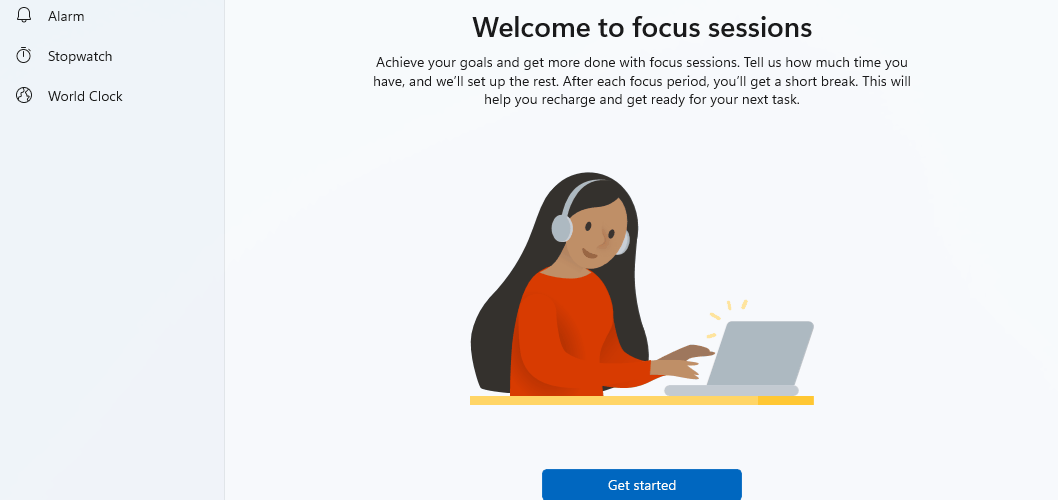
När det gäller längden på sessionen kan du ställa in den från 15 till 240 minuter, vilket kan vara ett problem om du vill skapa längre sessioner.
Det är också värt att nämna att du inte kan ange längden på din session med ditt tangentbord, och ditt enda alternativ är att använda pilikonerna och fördefinierade sessionslängder.

Vi önskar att den här funktionen stöder anpassade sessioner och sessioner som är längre än 240 minuter, och vi hoppas att Microsoft kommer att förbättra det i framtiden.

Klockan låter dig också ha ett flytande fönster som kommer att stå ovanpå alla dina fönster och visa längden på din session, vilket kan vara till nytta.

Du kan anpassa längden på dina sessioner och pauser om du vill, men som standard är fokusperioden inställd på automatisk. Du kan dock bara välja fördefinierade värden för raster och fokusperioder.

När du har avslutat din fokusering får du ett meddelande om att din session är över. Meddelandet ger dig också möjlighet att starta en ny session om du vill.

Klockappen har också en daglig målfunktion så att du kan se översikten över dina fokuspass och hjälpa dig att hålla dig motiverad och produktiv.

För att hjälpa dig att hålla fokus, klockappen erbjuder integration med Spotify, och för att kunna använda den måste du ha Spotify -appen installerad på din dator.
Det här avsnittet fungerar som en Spotify -genväg och det låter dig spela spellistor från dina genvägar eller en av flera spellistor från Focus -sektionen på Spotify.
När du väl valt önskad spellista startas Spotify -appen på din dator och spelar upp önskad spellista. Som vi redan nämnde fungerar det här som en Spotify -genväg och det kommer inte att vara alltför användbart om du inte använder Spotify.

Det är värt att nämna att det flytande timerfönstret har möjlighet att stoppa musiken som kan vara till nytta om du behöver stoppa musiken utan att byta till Spotify.
Slutligen finns det en To-Do-integration tillgänglig och med det kan du växla till olika listor och välja en uppgift som du vill fokusera på under dina sessioner.
Naturligtvis kan du kontrollera uppgifter, skapa nya, byta namn på eller ta bort dem. Sammantaget är detta ett bra tillskott som ska hjälpa dig att hålla dig fokuserad och organiserad.
De andra delarna av applikationen gick igenom en mindre visuell renovering och de ser bättre ut än tidigare. Vissa komponenter som timern och stoppuret stöder flytande fönster, vilket kan vara till nytta.

Sammantaget gillar vi förändringen av Clock -appen och den nya Focus session -funktionen kommer säkert att vara till nytta för många användare.
- Uppdatera uppskattningsförbättringar
Med denna version har Microsoft beslutat att ta med uppskattningar av uppdateringstider till andra element utanför appen Inställningar.
Nu kan du se hur lång tid det tar att installera uppdateringen när du högerklickar på uppdateringsmeddelandet i systemfältet.

Detta är bara en mindre förbättring, men det kan vara praktiskt om du vill veta hur lång tid det tar att uppdatera processen.
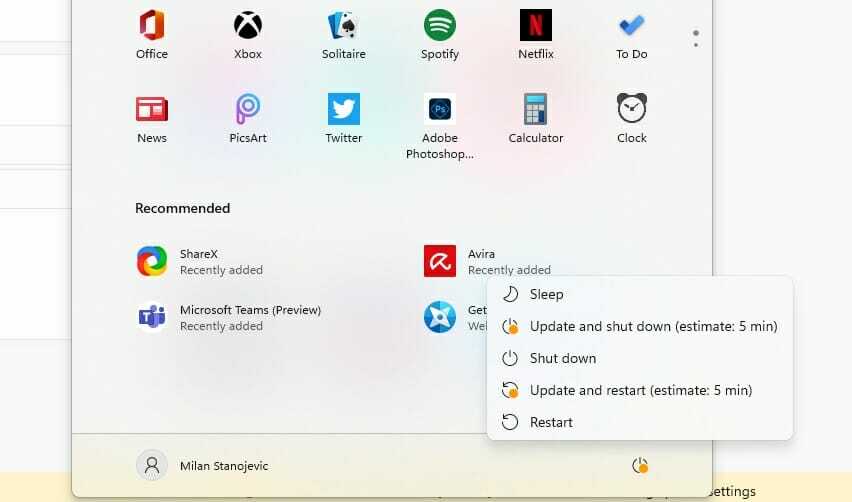
Den här funktionen är endast tillgänglig för användare som har Windows 11 på sina SSD -enheter, men funktionen är snart tillgänglig för HDD -ägare.
Windows 11 bygger 22000.160 buggar
- Klockappen har inte uppdaterats
Detta är ett vanligt problem eftersom den nya Clock -appen släpps gradvis, så du kanske inte har den när du uppdaterar till Windows 11 build 22000.160.
Under vår testning uppdaterades inte Clock -appen och vi kunde inte uppdatera den från dess Microsoft Store sida. Vi hittade dock ett sätt att lösa detta problem.
- Tryck Windows -nyckel + R och gå in wsreset.

- Tryck Stiga på eller klicka OK.
- Vänta tills processen är klar.
- När processen är klar öppnas Microsoft Store och du kan uppdatera Clock -appen.
Genom att utföra stegen ovan rensar du Microsoft Store -cacheminnet, och den här metoden fungerade på vår test -PC, så vi uppmuntrar dig att testa det.
- Etiketter har fel positioner
Få användare rapporterade att etiketter inte är korrekt placerade när de svävar över ikoner i systemfältet. Det verkar som att det här problemet påverkar alla ikoner i systemfältet.

Flera användare online rapporterade detta problem, och vi förväntar oss att Microsoft kommer att ta itu med det snart.
- Gråtonade knappar i Microsoft Store
Användare rapporterade att vissa knappar är nedtonade men fortfarande klickbara i Microsoft Store. När du har klickat på knappen går animationen sönder.
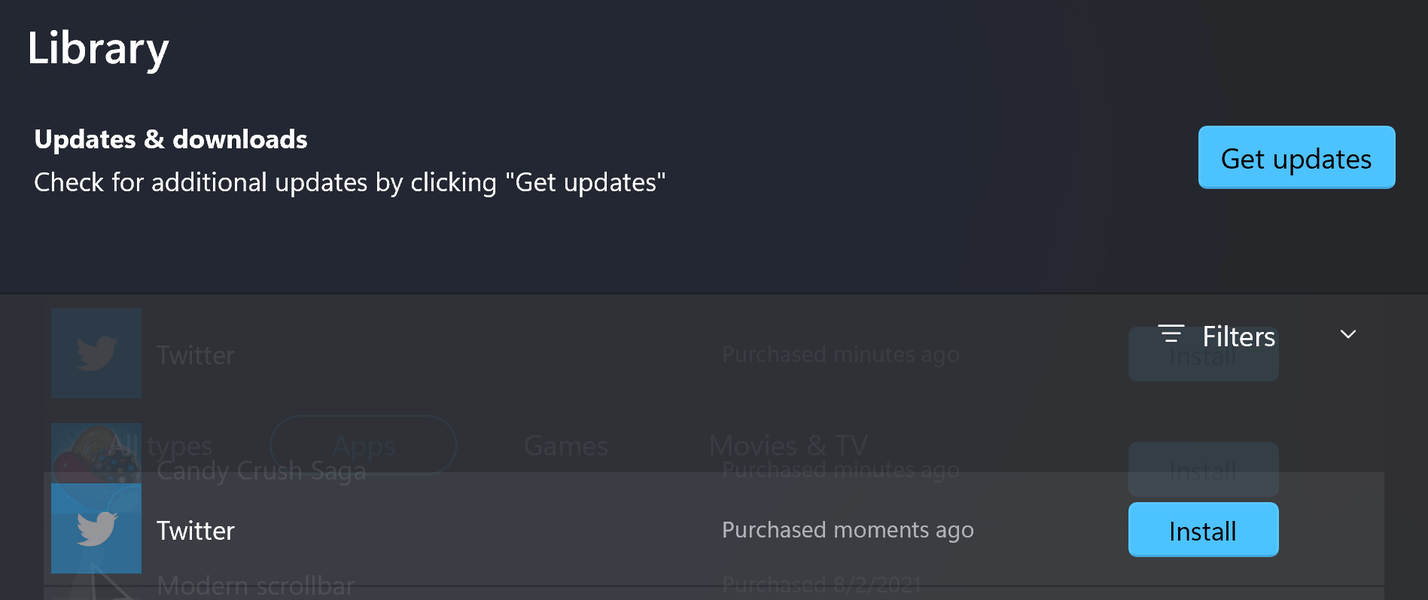
Detta är ett mindre fel, och Microsoft verkar vara medvetet om det här problemet, så vi förväntar oss att det ska åtgärdas snart.
- Appikoner är inte korrekt centrerade i Aktivitetsfältet
Den här versionen har mindre problem med aktivitetsfältet och det verkar som att vissa appar ikoner i Aktivitetsfältet inte är rätt centrerade. Det verkar som om det här problemet orsakas av inkonsekvent storlek på appikonerna.
Detta är ett mindre problem och det påverkar inte användare på något sätt, så förhoppningsvis kommer det att fixas i framtiden.
- Dubblerade ikoner i systemfältet
Enligt användare verkar det som om ikoner i systemfältet dupliceras och visas ovanpå varandra när det finns ett meddelande tillgängligt.
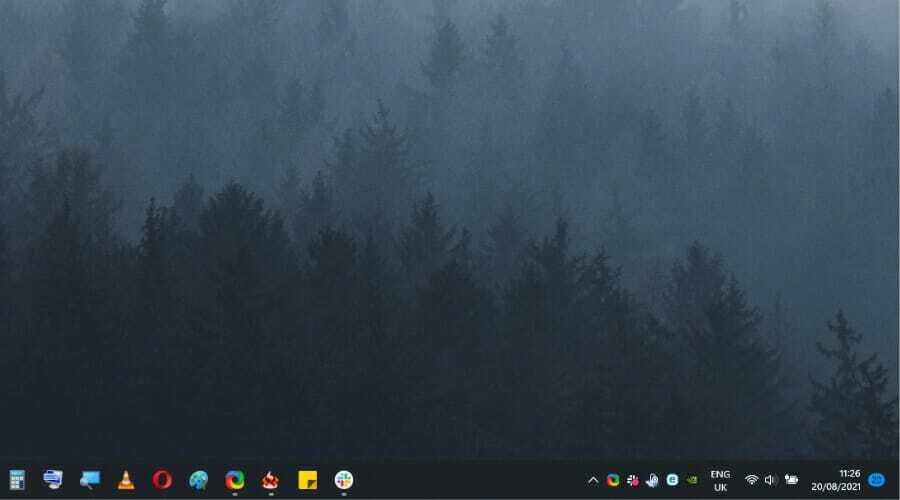
Vi är inte säkra på om Microsoft känner till detta problem, men det kommer att åtgärdas i den slutliga versionen.
- Förstorad widgetspanel
Få användare rapporterade att deras Widgetspanelen är förstorad och att det tar nästan hälften av skärmen. Vi är inte säkra på om detta är avsett eller ett fel, men vi kunde inte återskapa problemet.
Hur kan jag installera Windows 11 build 22000.160?
- Klicka på Start knapp.

- Välj nu inställningar.

- Gå till Windows uppdatering sektion.

- Windows söker efter tillgängliga uppdateringar och börjar ladda ner dem i bakgrunden.
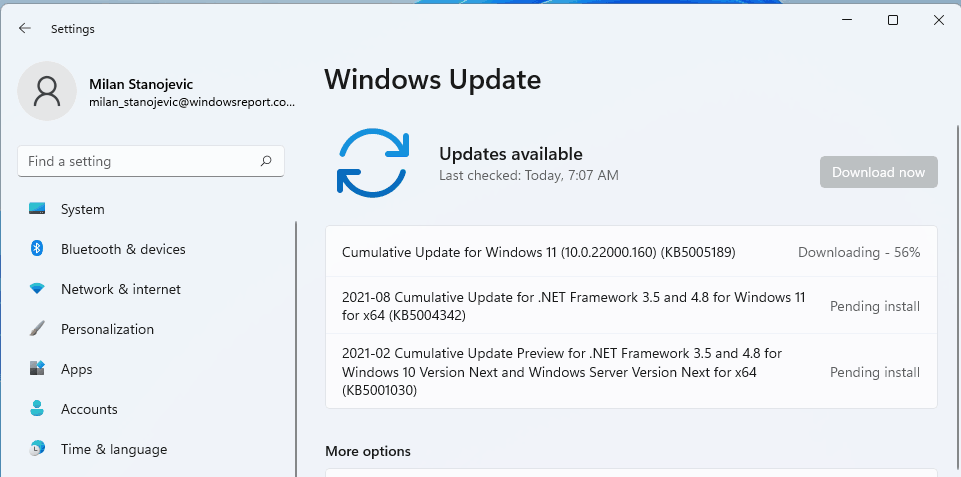
- När uppdateringen har laddats ner kommer den att installeras i bakgrunden.
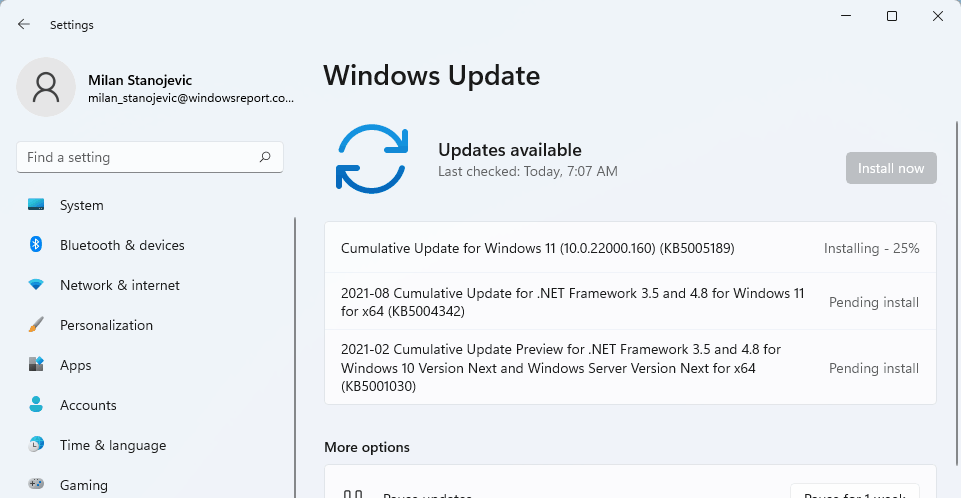
- När bakgrundsinstallationen är klar kommer du att bli ombedd att starta om datorn, så klicka på Starta om nu knapp.

- Vänta tills installationen är klar.
Uppdateringen är snabb att installera och det tar inte mer än 5 minuter att uppdatera.
Ska jag uppgradera till Windows 11 build 22000.132?
Den senaste versionen av Windows 11 ger inte mycket förutom buggfixar. Det finns bara några nya funktioner, men vi fann dem mer än användbara.
En extra fördel som är värd att överväga är det faktum att den första Windows 11 ISO har släppts med den här versionen, vilket gör det enklare än någonsin att installera operativsystemet på alla kompatibla enheter.
Den nya Clock -appen fungerar utmärkt och vi gillade den nya Focus session -funktionen. Tyvärr har funktionen inga avancerade anpassningsalternativ, men förhoppningsvis kommer Microsoft att ändra det.
Om du spenderar mycket tid på din dator och du vill fokusera mer på viktiga uppgifter, organisera din tid bättre och fokusera på viktiga uppgifter, är den nya Clock -appen värd att kolla in.
Förutom det erbjuder den nya uppdateringen inte mycket, och det är inte värt att uppgradera till.
Vad tycker du om Windows 11 build 22000.160? Har du testat det än? Dela dina tankar med oss i kommentarfältet nedan.